
Ajouter des transitions entre des diapositives dans Keynote sur iPhone
Les transitions sont des effets visuels qui apparaissent lorsque vous passez d’une diapositive à une autre pendant une présentation. Par exemple, la transition Poussée donne l’impression qu’une nouvelle diapositive pousse la diapositive précédente hors de l’écran. Vous pouvez ajouter une transition entre les diapositives de votre choix.
Métamorphose est une transition qui crée l’effet d’un déplacement des objets de leur position sur une diapositive vers une nouvelle position sur la suivante pendant la lecture de votre présentation.
Ajouter une transition
Accédez à l’app Keynote
 sur votre iPhone.
sur votre iPhone.Ouvrez une présentation, puis, dans le navigateur de diapositives, touchez la diapositive à laquelle vous voulez ajouter une transition.
La transition apparaît après cette diapositive pendant une présentation.
Touchez à nouveau la diapositive, puis touchez Transition (vous devrez peut-être d’abord toucher
 ) pour afficher davantage d’options.
) pour afficher davantage d’options.Touchez Ajouter une transition en bas de l’écran, puis touchez une transition (faites défiler pour toutes les afficher).
Pour afficher un aperçu de la transition, touchez Aperçu.
Touchez OK.
Pour définir la durée, la direction et d’autres réglages, touchez la transition en bas de l’écran.
Les options que vous voyez dépendent de la transition ajoutée.
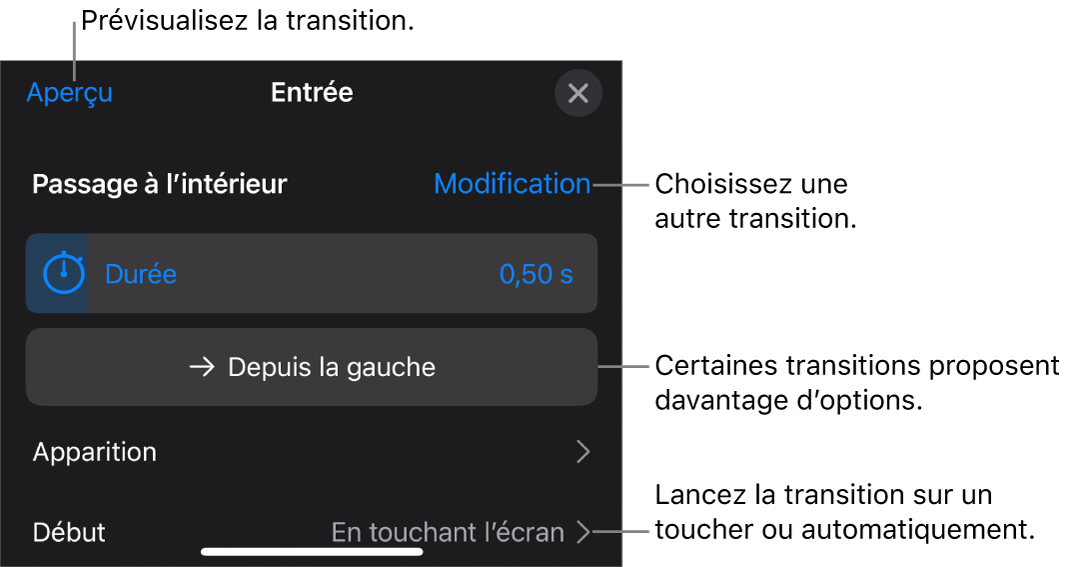
Si une transition est configurée pour démarrer automatiquement, elle se lance dès que vous faites défiler la diapositive précédente.
Touchez OK dans le coin supérieur droit de l’écran.
Ajouter une transition Métamorphose
La manière la plus simple de créer une transition Métamorphose est de créer une diapositive, d’y ajouter des objets, puis de la dupliquer et de réorganiser, redimensionner ou réorienter les objets sur la diapositive dupliquée. Tout objet figurant sur les deux diapositives fait désormais partie de la transition. Tout objet apparaissant sur la première diapositive, mais pas sur la diapositive suivante, disparaît en fondu. Tout objet apparaissant sur la diapositive suivante, mais pas sur la diapositive d’origine, apparaît en fondu.
Accédez à l’app Keynote
 sur votre iPhone.
sur votre iPhone.Ouvrez une présentation.
Dans le navigateur de diapositives, touchez la diapositive à laquelle vous souhaitez ajouter une Déplacer transition.
Si la diapositive ne contient pas d’objet, placez un objet sur la diapositive.
Toucher de nouveau la diapositive dans le navigateur de diapositives, puis touchez Transition.
Si l’option Transition ne s’affiche pas, touchez
 pour voir plus d’options.
pour voir plus d’options.Touchez Ajouter une transition, touchez Métamorphose, puis touchez OK.
Touchez Dupliquer afin de dupliquer la diapositive ou Annuler si vous l’avez déjà dupliquée.
Modifiez la position ou l’aspect des objets sur une des diapositives ou sur les deux. Vous pouvez déplacer des objets, les faire pivoter ou les redimensionner, en ajouter ou en supprimer, et plus encore.
La transition Métamorphose est avant tout efficace lorsque les deux diapositives ont au moins un objet en commun dont la position ou l’apparence a été modifiée.
Pour afficher un aperçu de la transition, touchez la première des deux diapositives dans le navigateur de diapositives, puis touchez
 .
.Pour personnaliser la durée et le minutage de la transition, touchez la première des deux diapositives dans le navigateur de diapositives, touchez Métamorphose en bas de l’écran, puis effectuez l’une des opérations suivantes :
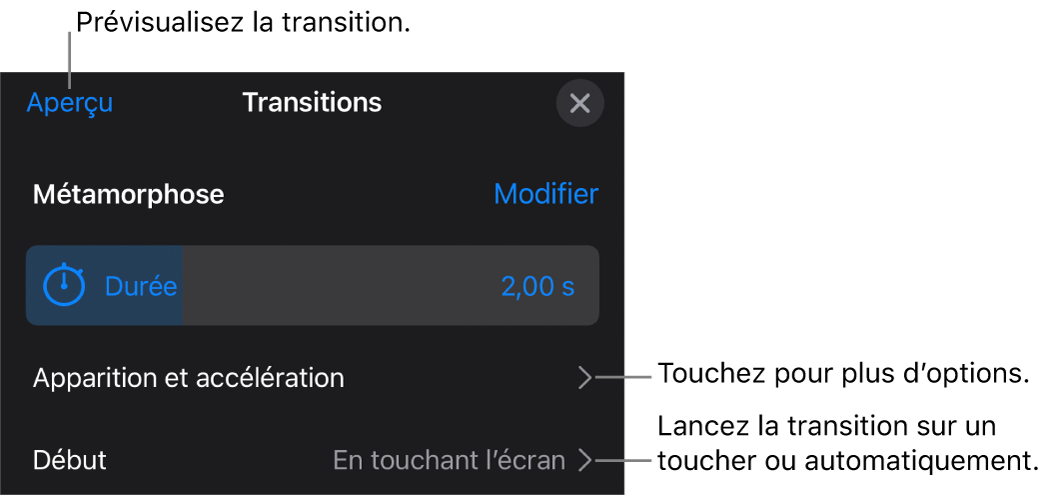
Modifier la durée de la transition : Faites glisser le curseur de durée.
Modifier le moment de début de la transition : Touchez Lancer, puis Automatiquement ou En touchant l’écran. Lorsque vous sélectionnez Automatiquement, vous pouvez modifier le délai entre les transitions en faisant glisser le curseur Délai.
Pour modifier la façon dont les objets se déplacent d’une diapositive à une autre, touchez Apparition et accélération, puis effectuez l’une des opérations suivantes :
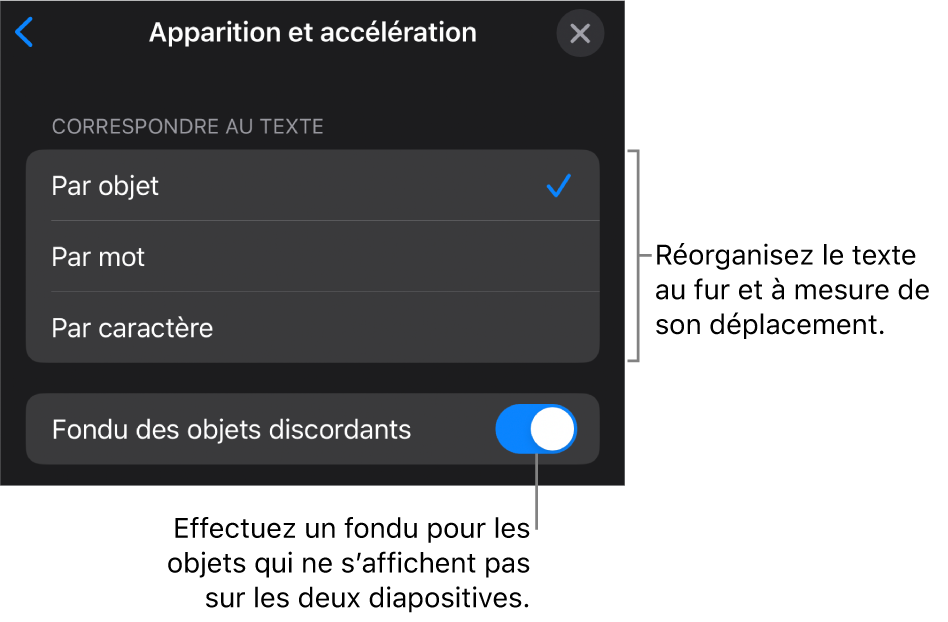
Déplacer du texte entre diapositives : Touchez l’option Correspondre au texte :
Par objet : Déplacer une ou plusieurs zones de texte de la première diapositive vers leurs emplacements sur la deuxième diapositive.
Par mot : Déplacer un ou plusieurs mots de la première diapositive vers leurs emplacements sur la deuxième diapositive. Vous pouvez utiliser cette animation pour donner l’impression que les mots se repositionnent eux-mêmes pour former une nouvelle phrase.
Par caractère : Déplacer un ou plusieurs caractères de la première diapositive vers leurs emplacements sur la deuxième diapositive. Vous pouvez utiliser cette animation pour donner l’impression que les lettres se repositionnent elles-mêmes pour former un nouveau mot.
Faire apparaître ou disparaitre instantanément des objets qui ne figurent pas sur les deux diapositives pendant la transition : Désactivez l’option Fondu des objets discordants.
Modifier la vitesse de déplacement des objets d’une position à l’autre :
Aucun : Les objets se déplacent à une vitesse constante.
Entrée en douceur : Les objets ralentissent lorsqu’ils s’approchent de leur emplacement.
Sortie en douceur : Les objets accélèrent lorsqu’ils quittent leur emplacement.
Entrée et sortie en douceur : Les objets accélèrent lorsqu’ils quittent leur emplacement et ralentissent lorsqu’ils s’approchent de leur nouvel emplacement.
Touchez OK en haut de l’écran.
Identifier les diapositives avec des transitions
Accédez à l’app Keynote
 sur votre iPhone.
sur votre iPhone.Ouvrez une présentation, touchez
 , puis Animer.
, puis Animer.Dans le navigateur de diapositives, un marqueur jaune apparaît dans le coin de toutes les diapositives comportant une transition.
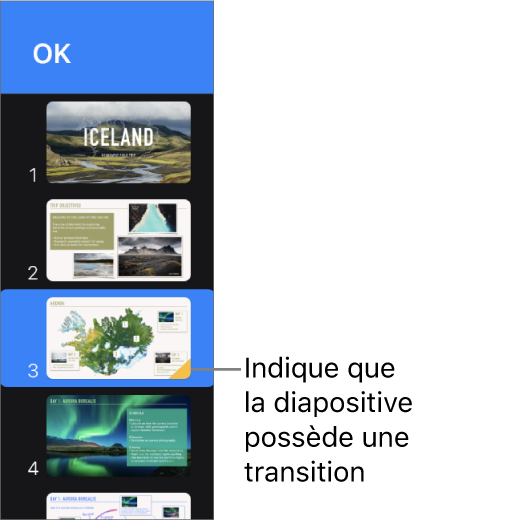
Modifier la transition d’une diapositive
Accédez à l’app Keynote
 sur votre iPhone.
sur votre iPhone.Ouvrez une présentation, puis touchez la diapositive dans le navigateur de diapositives.
Touchez la transition en bas de l’écran, puis touchez Modification.
Touchez une nouvelle transition.
Supprimer une transition
Accédez à l’app Keynote
 sur votre iPhone.
sur votre iPhone.Ouvrez une présentation, touchez
 , puis Animer.
, puis Animer.Touchez la diapositive dans le navigateur de diapositives pour la sélectionner, touchez-la de nouveau, puis touchez « Supprimer l’animation ».
Appliquer une transition à plusieurs diapositives
Accédez à l’app Keynote
 sur votre iPhone.
sur votre iPhone.Ouvrez une présentation.
Sélectionnez les diapositives dans le navigateur de diapositives, puis touchez Transition.
Touchez Ajouter une transition en bas de l’écran, puis touchez une transition.